Все способы:
- Причина 1: Глобальные сбои мессенджера
- Причина 2: Повторная активация приложения
- Причина 3: Удаление фото на стороне контакта
- Причина 4: Изменение настроек конфиденциальности
- Причина 5: Ограничение доступа со стороны контакта
- Причина 6: Ошибка синхронизации контактов
- Причина 7: Сбои в работе приложения
- Обращение в службу поддержки
- Вопросы и ответы: 5
Причина 1: Глобальные сбои мессенджера
Начать рассмотрение вероятных причин исчезновения фотографии профиля в WhatsApp будь то ваша личная или чужая аватарка, важно с одного из наиболее универсальных вариантов – проверки наличия глобальных сбоев на серверной стороне мессенджера. Как правило, такого рода неисправности делают недоступными многие функции приложения, включая невозможность загрузки и обновления контента, ошибки при просмотре данных других пользователей и некорректное поведение настроек приватности, рассмотренных в отдельном разделе инструкции.
Официально проверить наличие сбоев не получится, так как разработчик приложения не предоставляет соответствующих графиков в открытом доступе и не делится информацией в каких-либо блогах. В то же время вы можете воспользоваться сторонними ресурсами, наиболее популярным среди которых является доступный по указанной выше ссылке сервис Downdetector и одноименное мобильное приложение.
Здесь на главной странице сервиса необходимо уделить внимание текущему состоянию серверов мессенджера, информация о котором основывается исключительно на жалобах других пользователей. Если на момент проверки были обнаружены сбои или на доступном графике отмечено большое количество жалоб за короткое время, следует просто подождать, пока специалисты исправляют ситуацию.
Причина 2: Повторная активация приложения
Единственная причина исчезновения личной фотографии профиля в WhatsApp, не считая рассмотренных ранее сбоев, сводится к повторной активации аккаунта, например вследствие переустановки приложения. И хотя большая часть данных восстанавливается автоматически из созданной заранее резервной копии, это не распространяется на аватарку, и потому для корректного отображения в будущем придется просто заново поставить фото.
Подробнее: Как изменить фотографию профиля в WhatsApp
Важно понимать, что в отличие от большинства других мессенджеров вроде Телеграма, на сегодняшний день Ватсап не ограничивает использование фото, в том числе содержащих шокирующий контент. Если бы причина исчезновения аватарки была связана тем или иным образом с нарушением правил, это бы привело к блокировке учетной записи или предупреждению со стороны администрации мессенджера, а не принудительному скрытию фотографии.
Причина 3: Удаление фото на стороне контакта
Одной из наиболее простых, но при этом часто встречающихся причин выступает собственноручное удаление фото профиля владельцем аккаунта, что, соответственно, приводит к исчезновению аватарки на вашей стороне. К сожалению, здесь едва удастся что-то добавить, так как ни распознать удаление кроме как через личное общение, ни принудительно вернуть фото профиля не получится.
Причина 4: Изменение настроек конфиденциальности
Настройки конфиденциальности рассматриваемого мессенджера позволяют менять доступность многих элементов, включая фотографию профиля. В связи с этим одной из причин отсутствия аватарок других пользователей или вашего собственного фото на стороне собеседников могут выступать соответствующие параметры приватности, которые по возможности надо отредактировать на обеих сторонах: вашей и собеседника.
Android
- Если вами используется приложение для Android, откройте клиент Ватсапа и разверните главное меню в правой части верхней панели. Здесь надо выбрать категорию «Настройки» и на представленной после этого странице перейти во вложенный раздел «Конфиденциальность».
- Находясь на указанном экране, тапните по «Фото профиля» в рамках категории «Видимость персональных данных» и в качестве значения установите «Все», как наиболее универсальное и простое решение. По желании также можете воспользоваться альтернативными параметрами, будь то скрытие для сторонних пользователей или отображение аватарки исключительно для некоторых контактов.
iOS
- По части требуемых действий iOS мало чем отличается от предыдущего варианта. Здесь, опять же, необходимо перейти в «Настройки» с помощью нижней панели, открыть вложенный раздел «Конфиденциальность» и выбрать «Фото профиля».
- Из списка параметров можете установить галочку «Все», чтобы снять любые потенциальные ограничения или ограничить доступность фото собственным списком контактов. Кроме того, можно прибегнуть к точечной настройке, запретив просмотр фото определенным пользователям.
Разобравшись с изменением представленных настроек, желательно перезапустить приложение и проверить наличие ранее отсутствующей аватарки. Если ограничения, так или иначе, были связаны с конфиденциальностью, проблема исчезнет. Однако помните, что принудительно снять ограничения, установленные другим пользователем мессенджера, не получится ни при каких условиях.
Причина 5: Ограничение доступа со стороны контакта
Помимо ограничений со стороны настроек конфиденциальности, аватарка вашего собеседника вполне могла исчезнуть из-за принудительной блокировки номера. Черный список в рамках этого мессенджера, по сути, моментально активирует все возможные ограничения на просмотр личной информации и при этом не сопровождается никакими дополнительными уведомлениями.
Подробнее:
Как распознать блокировку в WhatsApp
Как разблокировать контакт в WhatsApp
Распознать блокировку наверняка, к сожалению, не получится, однако косвенным подтверждением является отсутствие второй галочки при отправке нового сообщения нужному человеку и невозможность просмотра времени последнего посещения. В свою очередь, снять ограничения может исключительно владелец аккаунта, как было описано в другой инструкции на сайте.
Причина 6: Ошибка синхронизации контактов
Следующая причина заключается в ошибках синхронизации данных между контактами в адресной книге, что напрямую пересекается с четвертой ситуацией, так как фото может не отображаться на любой из сторон. Таким образом, представленные далее действия рекомендуется выполнять только в тех случаях, когда собеседники жалуются на отсутствие вашей фотографии и при этом в настройках отсутствуют соответствующие ограничения или если вы сами не видите аватарки других пользователей, несмотря на их гарантированное наличие.
Android
- Откройте системные «Настройки» вашего Android-устройства, перейдите в категорию «Аккаунты» и на этой странице выберите «WhatsApp». Учитывайте, что в зависимости от версии ОС и фирменной графической оболочки точное название раздела и расположение могут отличаться.
- Находясь на странице с параметрами мессенджера, в рамках единственного раздела «Аккаунты» коснитесь пункта «WhatsApp» и разверните главное меню на верхней панели. Здесь необходимо тапнуть по «Удалить аккаунт» и подтвердить действие во всплывающем окне, несмотря на предупреждение.
- Сразу после удаления вернитесь на стартовый экран раздела «Аккаунты» и нажмите кнопку «Добавить аккаунт». Из списка приложений, как нетрудно догадаться, следует выбрать «WhatsApp» и дождаться загрузки приложения.
- По завершении повторной аутентификации откройте начальную страницу мессенджера и нажмите кнопку создания нового чата в правом нижнем углу экрана. Во всплывающем окне следует развернуть меню вверху и тапнуть по «Обновить».
Если все было сделано точно по инструкции, как правило, проблема с отображением аватарки исчезнет. При этом не лишним будет перезапустить приложение на принудительной основе, чтобы изменения наверняка вступили в силу.
iOS
Система считывания контактов на устройствах под управлением iOS несколько отличается от предыдущей платформы, что влияет не только на требуемые действия, но и на актуальность решения – в большинстве случаев изменение настроек не повлияет на отображение фото ваших контактов. Так или иначе, чтобы выполнить поставленную задачу, откройте «Настройки» и найдите «WhatsApp» практически в самом конце списка.
На данном экране следует деактивировать опцию «Контакты» и следом открыть приложение мессенджера для обновления параметров. После этого вновь вернитесь в «Настройки», задействуйте указанную опцию и разверните WhatsApp. Такой последовательности действий будет достаточно в качестве решения, тогда как перезагрузка приложения производится автоматически при изменении настроек.
Причина 7: Сбои в работе приложения
Равно как и сбои на серверной стороне, ошибки в работе мобильного или настольного приложения мессенджера могут стать причиной исчезновения аватарок, что особенно актуально, если вы перестали видеть фото сразу всех контактов.
Особое внимание следует уделить обновлению программы до последней актуальной версии и при необходимости параллельному обновлению системы (касается только очень старых версий ОС). Переустановка является крайней мерой, если никакие другие действия не принесли результатов. При этом дополнительно можете обратиться к собеседникам с вопросом относительно аватарок, что исключить вариант с глобальными сбоями.
Обращение в службу поддержки
Последней доступной и по большей части вспомогательной мерой является обращение в службу поддержки, но только в случае, когда неполадка сохраняется несколько дней и никакие из перечисленных выше советов не помогают. Создать соответствующий запрос можно как через официальное мобильное приложение, так и форму на официальном сайте разработчика, однако рекомендованным является первый вариант за счет более точного отчета об устройстве и используемой версии приложения.
Если вами используется приложение, понадобится посетить категорию «Помощь» на вкладке «Настройки», в рамках «Справочного центра» воспользоваться ссылкой «Служба поддержки» и заполнить единственное доступное текстовое поле. На сайте придется указать значительно большое информации, включая номер телефона используемой учетной записи и адрес электронной почты. По завершении нажмите «Отправить» и дождитесь ответа.
 Наша группа в TelegramПолезные советы и помощь
Наша группа в TelegramПолезные советы и помощь
 lumpics.ru
lumpics.ru
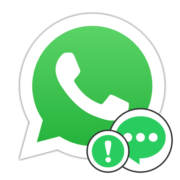


Может ли быть такое, что ватсапп удаляется фото профиля, и просит установить фото профиля. Сбой такой бывает?
Здравствуйте, Аноним. Да, такое может быть, об этом рассказано в статье. Посмотрите на все возможные причины. Это может произойти из-за временного сбоя в работе WhatsApp или проблем с синхронизацией данных. Если фото профиля удалилось, и приложение просит установить его заново, это может быть связано с обновлением приложения, сбоем на серверах WhatsApp или проблемами с интернет-соединением.
Попробуйте проверить интернет-соединение, убедившись, что оно стабильное. Также стоит обновить WhatsApp до последней версии через магазин приложений. Если проблема не решена, попробуйте переустановить приложение, предварительно сделав резервную копию чатов. Если фото профиля продолжает пропадать, возможно, это связано с ошибкой в работе приложения. В таком случае стоит обратиться в поддержку WhatsApp через раздел «Настройки» — «Помощь» — «Связаться с нами». Опишите проблему, и специалисты помогут найти решение.
Почему в ватсап меняется дата сообщений сперва стояла дата 12.01.2025 а следующее сообщение 11.01 2011
Здравствуйте, Анна. Это может быть связано с тем, что у вас на телефоне стоит неправильное время. Рекомендуется включить автоматическую синхронизацию по интернету или же самостоятельно проверить корректность даты и времени, а также выбранного часового пояса. После правильной настройки временные метки должны отображаться корректно. Если этого не произойдет, очистите кеш приложения или переустановите его.
Почему в Ватсапп при выносе иконки на экран телефона исчезает фото профиля?пустой кружок иконки на экране телефона, но есть фото профиля в Ватсапп?